Nota: O tutorial "Otimização da máscara e pintura de gotas de água" é uma versão em texto do treinamento em vídeo correspondente de Marco Kolditz. Os textos podem apresentar um estilo coloquial.
Passo 1
Agora, os cabelos indesejados na máscara devem ser removidos. Para isso, vão para a pasta "Máscara", cliquem na camada superior e criem uma nova camada. Renomeiem essa camada para "Remover cabelos". Nessa camada, duplicam-se ou clonam-se áreas da pele que cobrirão os cabelos visíveis. Assim, ampliem a imagem e escolham a pincel de recuperação (não o pincel de recuperação de área!).
Como modo, escolham Normal e utilizem a camada Ativa e subjacente. Ou seja, na camada atual, não há nada, então apenas o conteúdo da camada subjacente é usado, ou seja, o conteúdo da máscara. Com o pincel e um tamanho a seu critério, selecionem uma área, por exemplo, pressionando a tecla Alt, clicando na área, soltando e pintando sobre um cabelo. Assim, o cabelo desaparece. Façam isso com todos os cabelos, mudando constantemente o ponto onde pegam a cor, para não usar repetidamente a mesma área copiada.
Dessa forma, poderão trabalhar em toda a máscara. E, é claro, também podem levar tempo novamente..webp?tutkfid=66314)
A vantagem dessa variante é que estão trabalhando de maneira não destrutiva e podem desfazer alterações a qualquer momento.
Se ultrapassarem um pouco a borda, desfaçam novamente com Desfazer. Ampliem as bordas para trabalhar com mais precisão, diminuam o pincel e poderão trabalhar de forma mais precisa.
Se quiserem trabalhar diretamente na camada "Máscara", teriam basicamente que rasterizá-la para uma camada normal - e então não seria mais um objeto inteligente - ou duplicar a camada como uma camada rasterizada e, por exemplo, usar o pincel de recuperação de área. Nesse caso, vocês não precisariam mais pressionar Alt para pegar algo, apenas pintariam sobre o cabelo e ele seria corrigido. Mas se não desejam trabalhar de forma destrutiva em uma camada separada, então o pincel de recuperação é a melhor escolha.
O resultado ficará muito bom.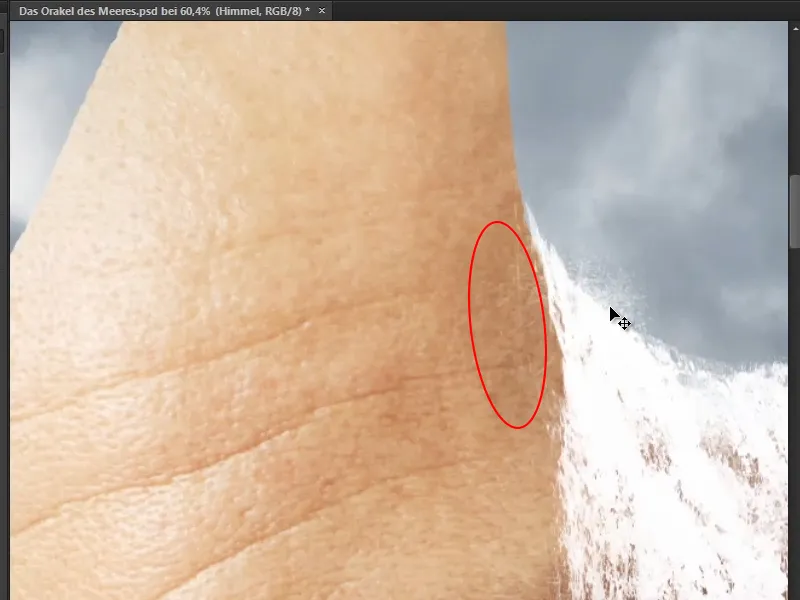
Marco optou por deixar os finos fios brancos, pois eles se assemelham um pouco às respingos de água da cachoeira.
Passo 2
O próximo passo é realmente desafiador. Como é muito trabalhoso pintar gotas de água individualmente em uma imagem, Marco criou recentemente um estilo gráfico aqui no Photoshop, com o qual é fácil pintar água. Esse estilo gráfico está incluído no tutorial - então vocês podem começar a usá-lo imediatamente.
Agora criem um novo grupo e renomeiem para "Gotas de água". Abriguem uma nova camada lá dentro, que também chamam de "Gotas de água". E essas gotas de água serão aquelas que deslizam pela testa.
Peguem um pincel normal com 100% de opacidade e cor de primeiro plano preta, sendo a cor não importante. Podem ajustar o tamanho conforme necessário. Agora pintem ao longo do contorno da máscara. Isso é apenas a base, ainda não é água. Pintem agora o que posteriormente se tornará gotas.
Vocês também devem sempre observar qual é a superfície dessas gotas e como a água realmente escorreria. Pintem ao longo da superfície. Por exemplo, em uma dobra da testa, a água provavelmente se acumulará um pouco, então deixem-na escorrer um pouco para o lado (1), depois descerá e ficará na próxima dobra da testa, até chegar à gota final (2). Algumas gotas também se unem a outras (3).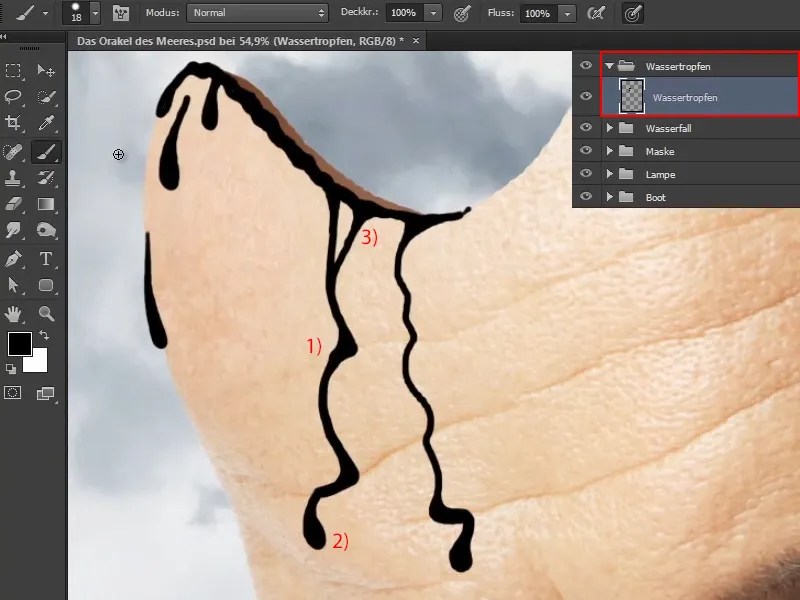
Passo 3
E agora transformem isso em água.
Cliquem em Janela>Estilos. Se ainda não importaram o estilo do Marco, vão para o ícone de lista no canto superior direito e selecionem o Gerenciador de predefinições …
Lá verão todos os estilos já instalados. Cliquem em Carregar … e carreguem o estilo incluído neste tutorial que Marco disponibilizou no seu Photoshop.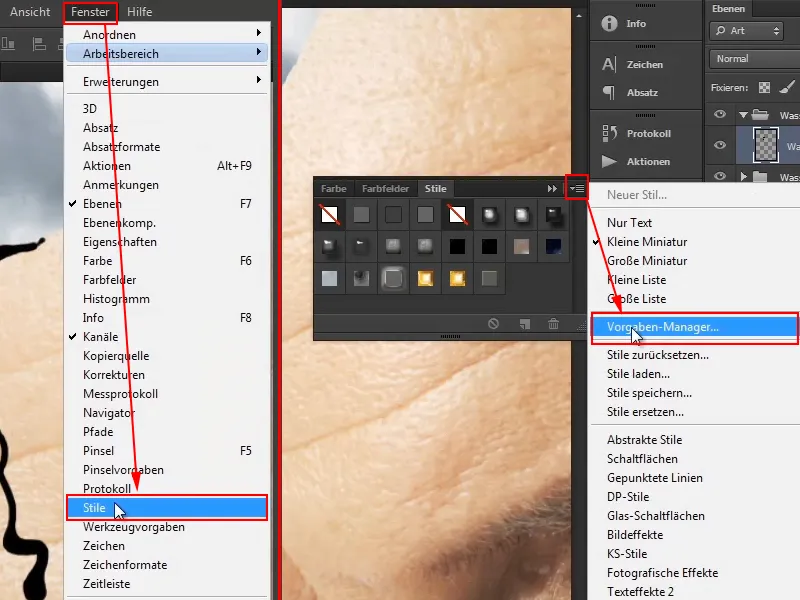
Em seguida, escolham o efeito de água.
O resultado ainda não parece muito espetacular, mas isso ocorre porque os efeitos nem sempre escalam bem. Se criarem um efeito desses em uma imagem pequena, não significa que esse efeito funcione da mesma maneira em uma imagem grande.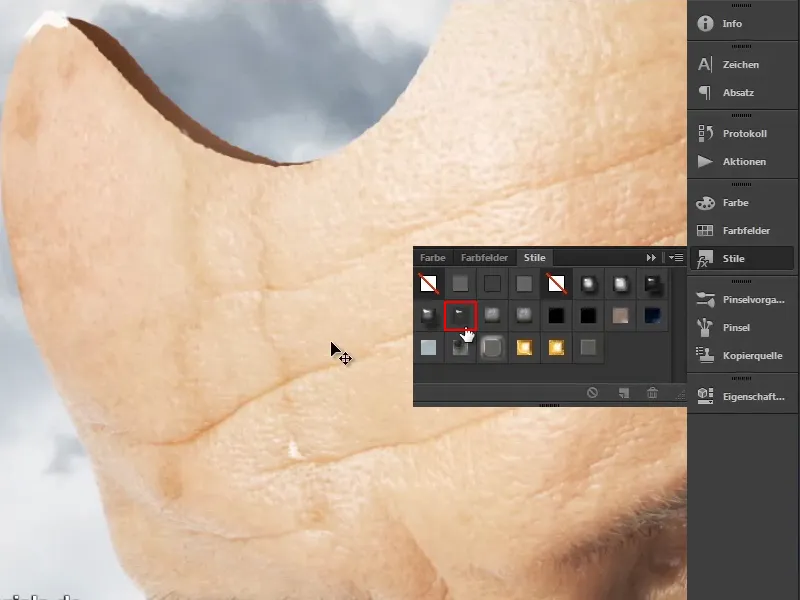
Passo 4
Abaixo do nível "Gotas de água", estão listados todos os efeitos que Marco configurou. Se você não os vê, primeiro clique na pequena seta do lado direito, então a lista será expandida.
Com um clique com o botão direito em Efeitos, vá para Escala de Efeitos … e então aparecerá esta pequena caixa de diálogo. Muitas vezes, é suficiente expandir a barra clicando na seta e mover o controle um pouco para a esquerda. Em 20 fica muito bom - como água.
Confirme com OK.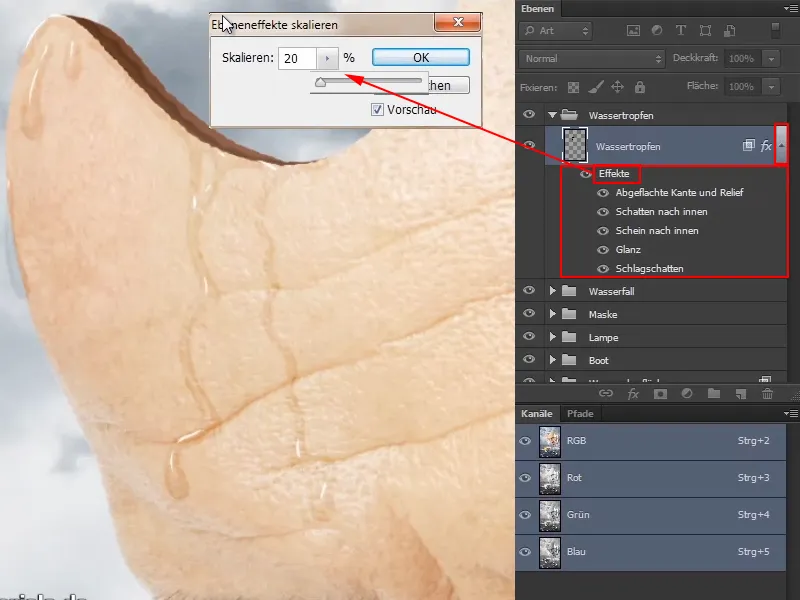
Passo 5
Agora você pode pintar mais gotas de água a qualquer momento e isso fica completamente fresco. Também é ótimo para fotografia de alimentos, por exemplo, se você tem uma maçã e coloca uma gota de água nela, ou em algum vegetal, então fica instantaneamente fresco. Isso também funciona com copos de coquetel, com gelo, com o que quer que seja.
Desta forma, você pode deixar a água escorrer ao longo da máscara em qualquer lugar. Até um pouco mais espesso, se você pintar. Siga ao longo da máscara e você verá imediatamente o efeito brilhante. Em alguns lugares, mais do que em outros, mas isso também acontece na realidade. Na sombra vemos menos do que na luz.
Agora deixe a máscara bem molhada, como se estivesse acabado de sair do mar. Aí você também pode levar um pouco mais de tempo e fazer exatamente como deseja.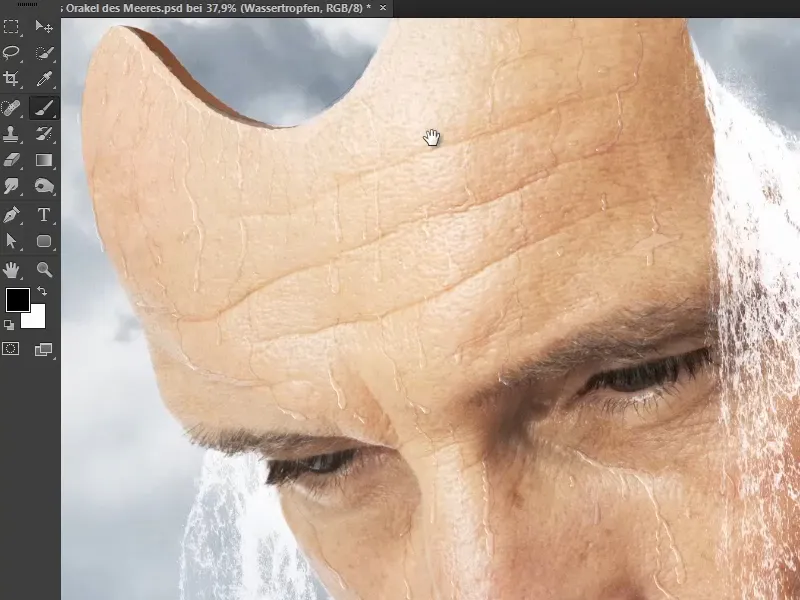
A água escorre pela testa e Marco também se orientou pelas rugas. Escorre pelo nariz até a ponta do nariz e passa por baixo do olho até a boca.
E com isso, o rosto agora parece muito mais molhado do que antes.
Marco também finalizou agrupando todas as gotas de água em um grupo "Água" e assim o capítulo da água e das gotas de água está concluído.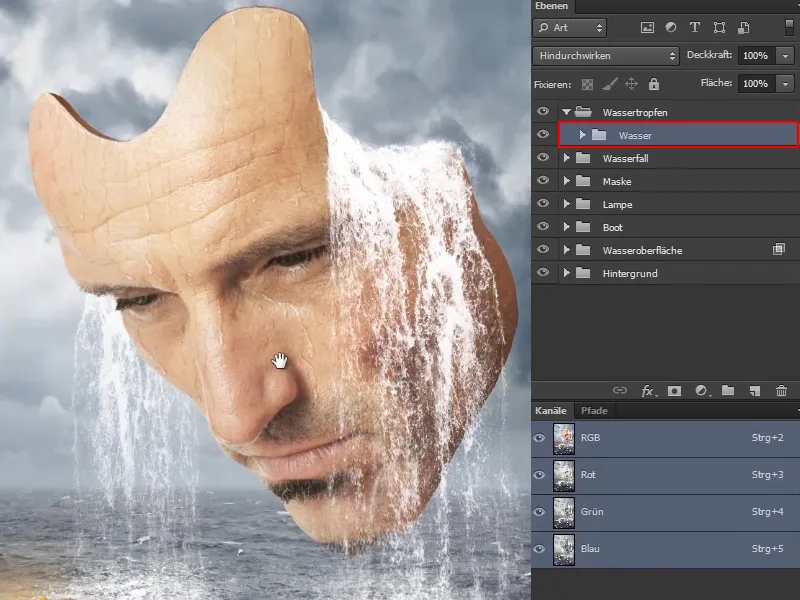
No próximo parte desta série de tutoriais, falaremos sobre a atmosfera de luz na imagem.


